על ידי מנהל
האם אתה משתמש באינטרנט במחשב שלך ורוצה ליצור נקודה חמה wifi במחשב Windows 7 או 8 כך שתוכלו להשתמש באינטרנט גם בטלפון הנייד או במחשב הסמוך. להלן המדריך בשלבים פשוטים לשם כך. לא, מדע טילים נדרש, פשוט בצע את השלבים הבאים.
ראשית כל העתק את שתי השורות למטה והדבק אותו בכל פנקס רשימות.
כיצד ליצור נקודה חמה wifi במחשב Windows 7/8/10
netsh wlan set hostednetwork mode = allow ssid =wifiname מפתח =wifipassword התחל רשת מתארחת
בעל חשיבות - אתה יכול לשנות את שם ה- wifin ו- wifipassword באדום כרצונך.
ה- ssd יהיה שם ה- wifi איתו הוא יהיה גלוי לטלפונים או מחשבים סמוכים. סיסמת ה- wifi תהיה הסיסמה הנדרשת כדי שהמכשיר יתחבר למחשב האישי שלך.
כעת שמור אותו כ wifi.bat על שולחן העבודה שלך או בכל תיקיה. זה ישמש ככפתור הפעלה מהיר להפעלת נקודה חמה של wifi.
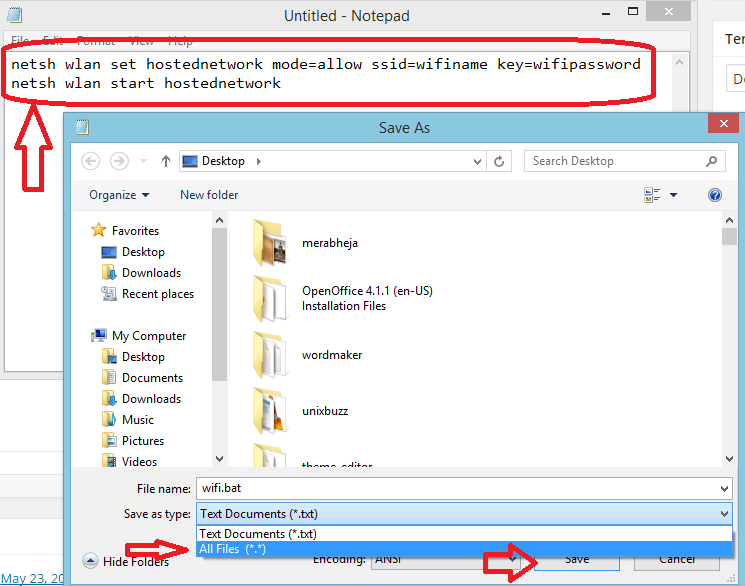
כעת לחץ על מחבט ה- wifi הזה על מחשב הסיור.

צעד אחרון: - עַכשָׁיו עבור אל מרכז הרשת והשיתוף ושנה את הגדרות המתאם של ה- Ethernet שלך.
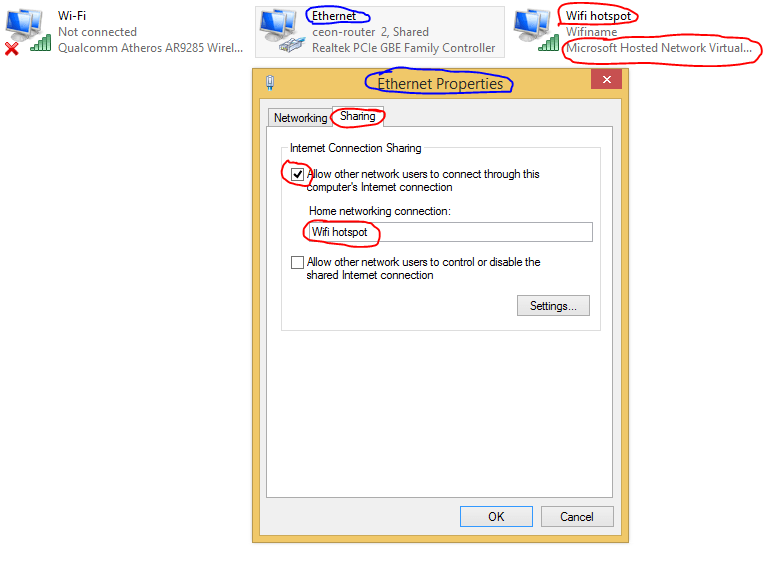
לחיים! כמו שיש לך רק יצר נקודה חמה של wifi במחשב שלך.
אם אתה רוצה להפסיק את זה רק עבור אל מרכז הרשת והשיתוף והשבית אותו.
לחלופין תוכלו ליצור קובץ אצווה בשם. Stop-wifi.bat עם התוכן המופיע להלן.
נטש wlan להפסיק רשת מתארחת
כשתלחץ על קובץ המחבט הזה נקודה חמה של wifi תיעצר.
עכשיו עבור לטלפון שלך וחפש רשת wifi זמינה וחבר אותה. אז, זה היה כל מה שצריך לעשות כדי ליצור נקודה חמה wifi במחשב Windows שלך בקלות.


